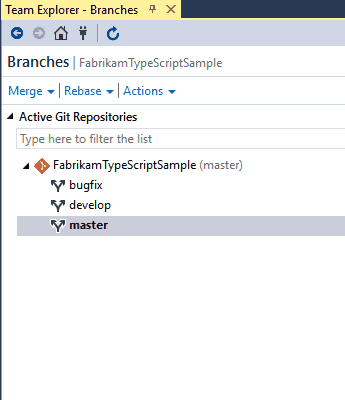Eliminare un ramo Git
Azure DevOps Services | Azure DevOps Server 2022 - Azure DevOps Server 2019
Visual Studio 2019 | Visual Studio 2022
Questo articolo descrive come eliminare un ramo Git usando due metodi diversi: in Visual Studio e dalla riga di comando.
Nota
L'eliminazione di un ramo nel repository locale non rimuove il ramo nel remoto.
Prerequisiti
| Categoria | Requisiti |
|---|---|
| Accesso al progetto | Membro di un progetto. |
| Autorizzazioni | - Visualizzare il codice nei progetti privati: almeno livello di accesso Basic . - Clonare o contribuire al codice nei progetti privati: membro del gruppo di sicurezza Contributors o con autorizzazioni corrispondenti nel progetto. - Impostare le autorizzazioni per il ramo o il repository: Gestisci le autorizzazioni per il ramo o il repository. - Modificare il ramo predefinito: Modificare le politiche le autorizzazioni per il repository. - Importare un repository: membro del gruppo di sicurezza , amministratori del progetto, o del gruppo di sicurezza Git a livello di progetto , Crea repository impostato su Consenti. Per altre informazioni, vedere Impostare le autorizzazioni del repository Git. |
| Servizi | Repos abilitato. |
| Strumenti | Opzionale. Usare i comandi az repos: l'interfaccia della riga di comando di Azure DevOps. |
Nota
Nei progetti pubblici, gli utenti con accesso Stakeholder hanno pieno accesso ad Azure Repos, compresa la visualizzazione, la clonazione e il contribuire al codice.
| Categoria | Requisiti |
|---|---|
| Accesso al progetto | Membro di un progetto. |
| Autorizzazioni | - Visualizzare il codice: almeno accesso di base. - Clonare o contribuire al codice: membro del gruppo di sicurezza Contributor o autorizzazioni corrispondenti nel progetto. |
| Servizi | Repos abilitato. |
Elimina ramo
Visualizzare i rami del repository selezionando Repository>Rami durante la visualizzazione del repository sul Web.
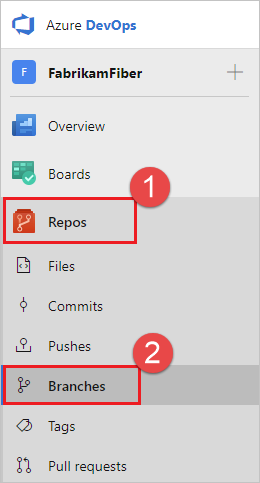
Selezionare il pulsante Altre opzioni alla fine della riga del ramo da eliminare.
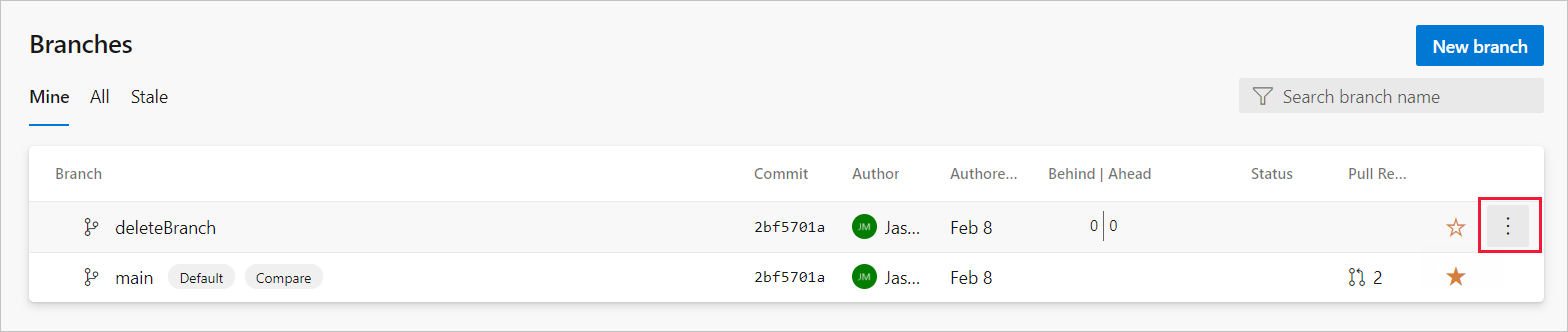
Nel menu delle opzioni selezionare Elimina ramo.
Nella finestra di dialogo Elimina ramo selezionare Elimina.